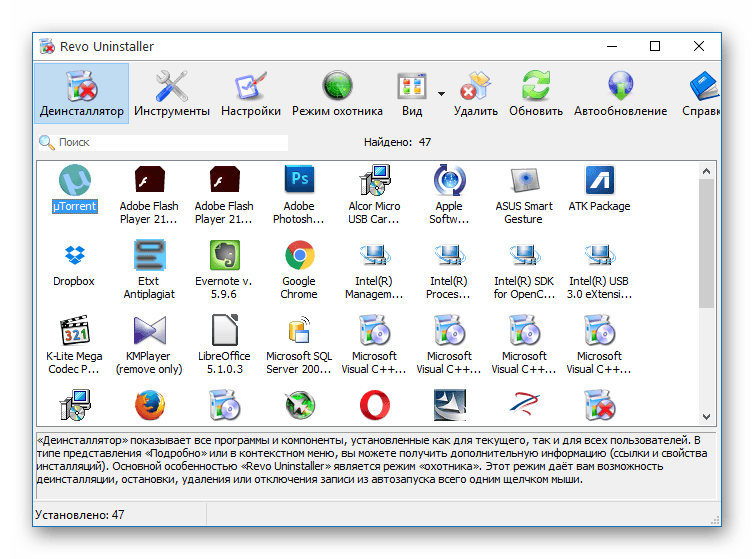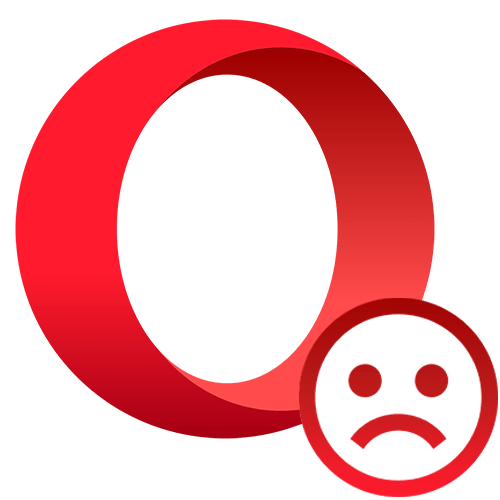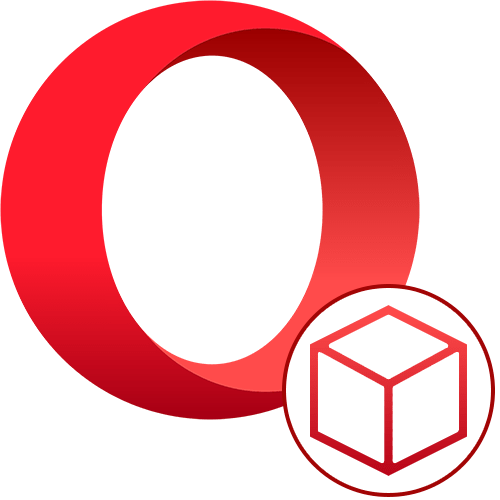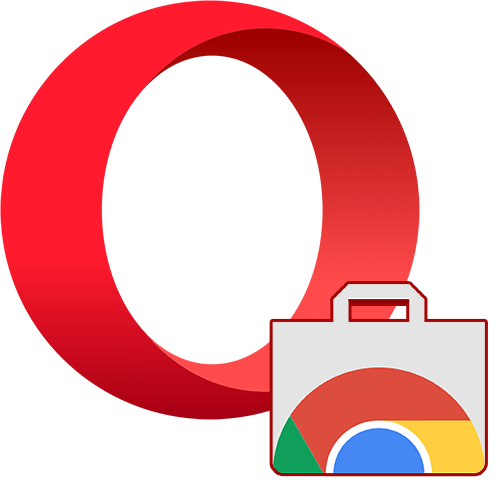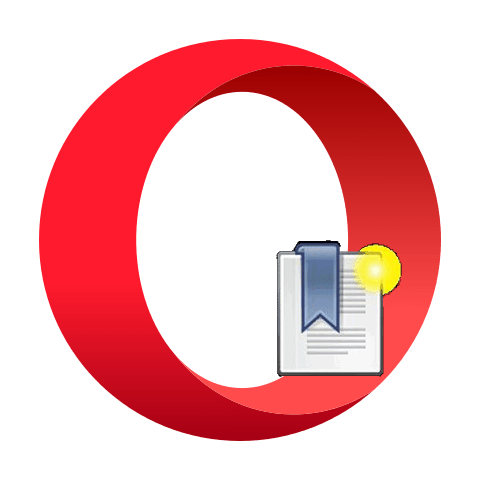Зміст

Спосіб 1 « " Параметри "(Windows 10)
Якщо на вашому комп'ютері встановлена актуальна версія ОС Віндовс
, видалити
браузер Опера
можна за допомогою розділу
«Параметри»
.
- Зверніться до меню «Пуск»
або скористайтеся гарячими клавішами
«Win+I»
, щоб відкрити
«Параметри»
.
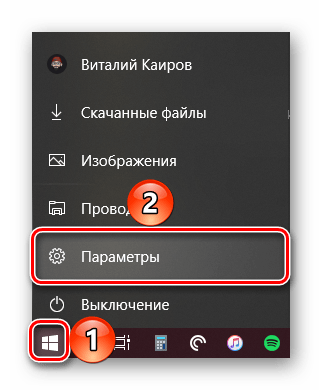
Читайте також: гарячі клавіші для зручної роботи в Windows 10 - У вікні виберіть розділ»Додатки" .
- Прокрутіть список встановлених програм вниз і знайдіть в ньому Opera.
- Клікніть по назві веб-оглядача і скористайтеся кнопкою " видалити»
.
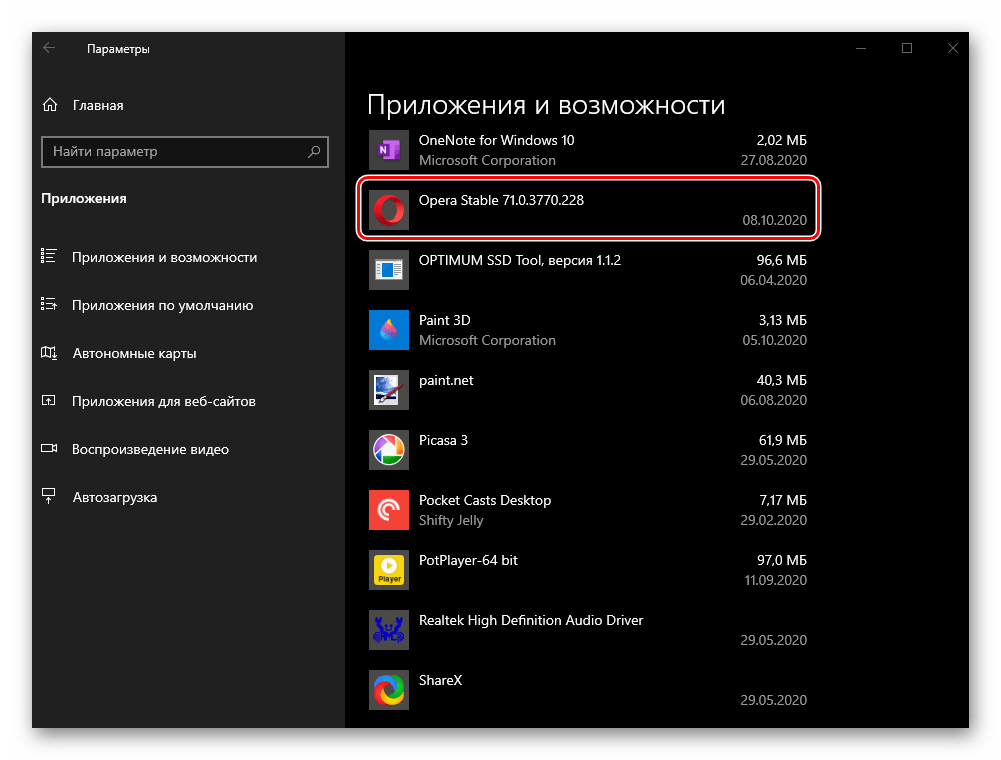
Її потрібно натиснути по черзі в двох віконцях. - На екрані з'явиться вікно стандартного деинсталлятора Опера, в якому буде запропоновано встановити браузер заново. Але, так як наше завдання більш радикальна, натисніть на кнопку " видалити»
. Перш ніж це зробити, рекомендуємо також відзначити галочкою пункт
" видалити мої дані Користувача»
, принаймні, якщо ви хочете позбутися не тільки програми, але й програми.
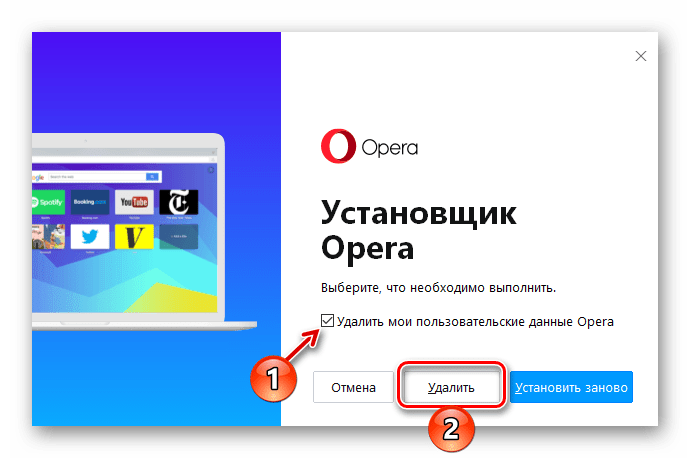
Далі потрібно вказати причину, по якій ви вирішили відмовитися від використання програми, і знову натиснути & 171; видалити & 187; .
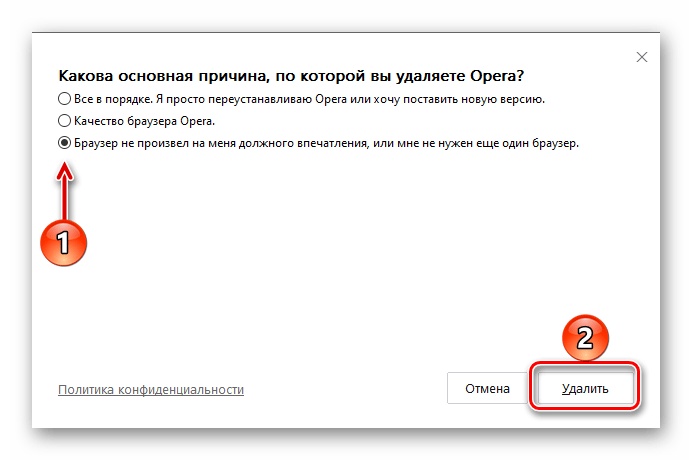
Потім слід ще раз підтвердити своє рішення,
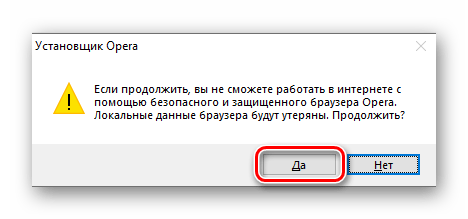
після чого залишається лише дочекатися, поки деінсталяція буде завершена, а Opera зникне з Вашого комп'ютера.
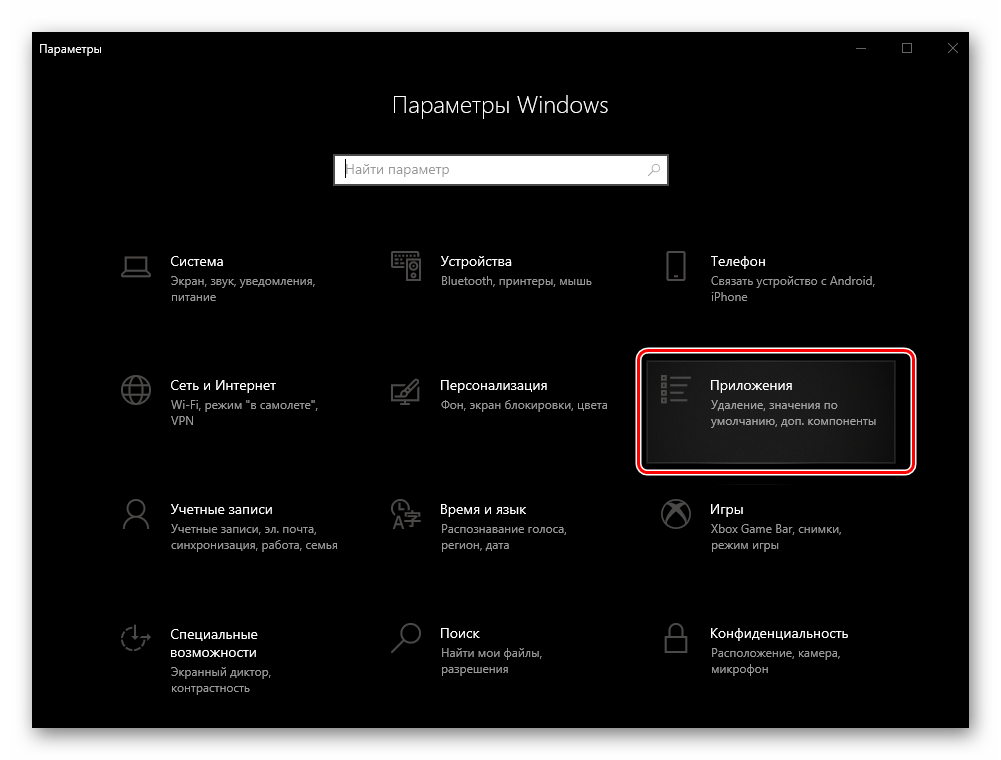
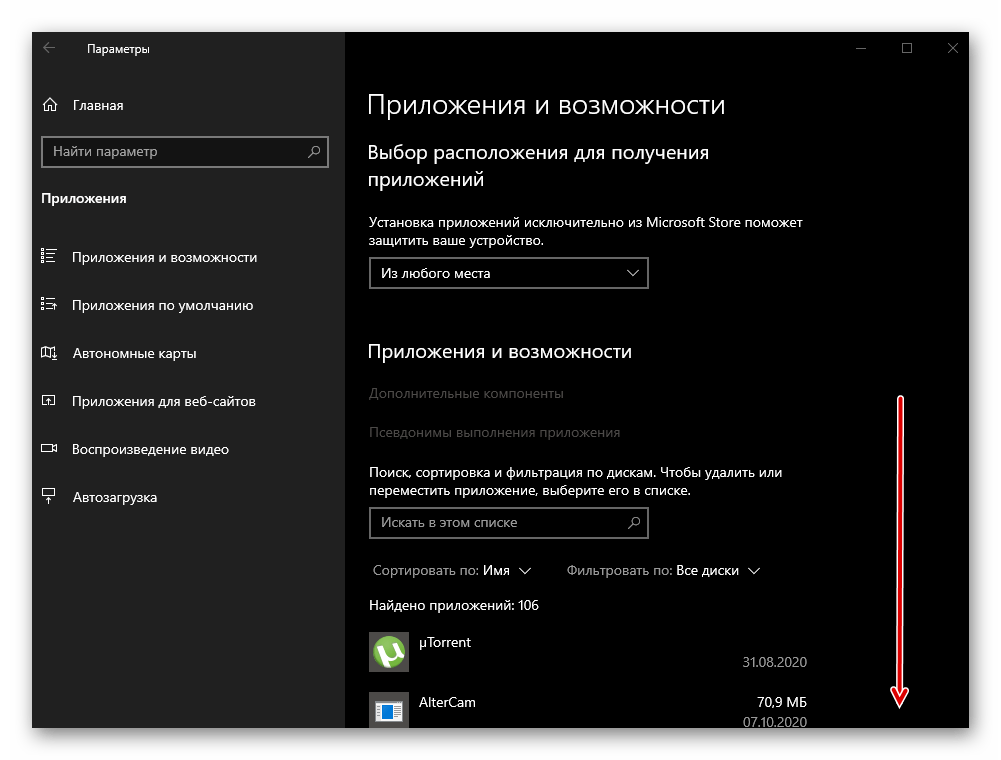
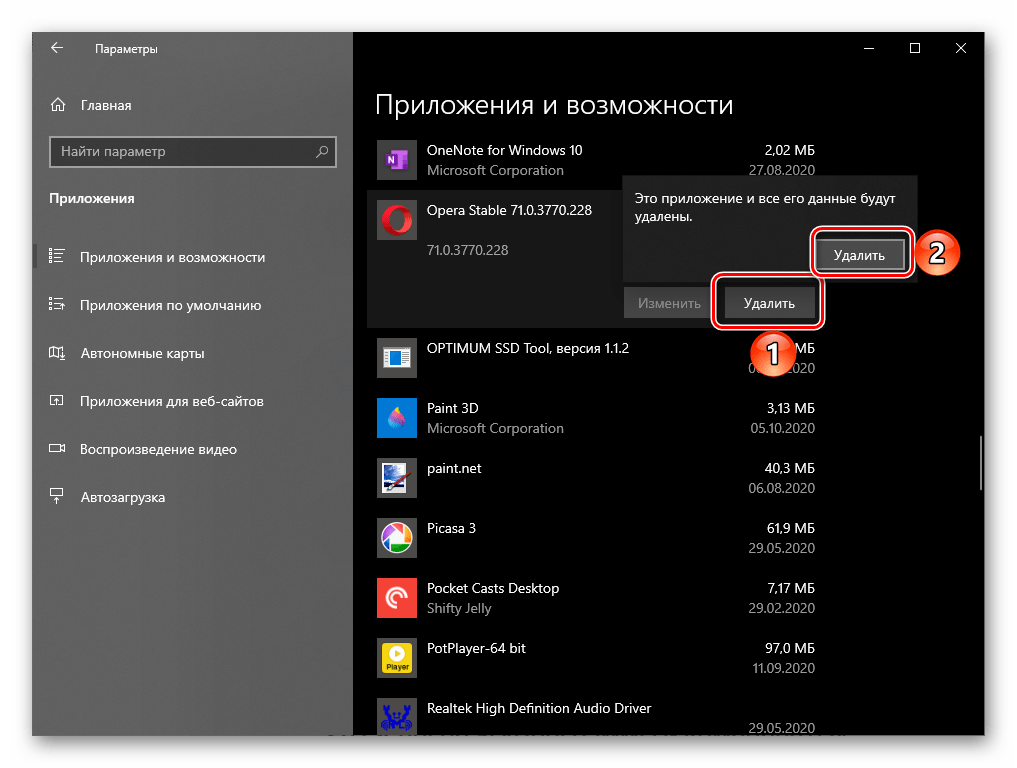
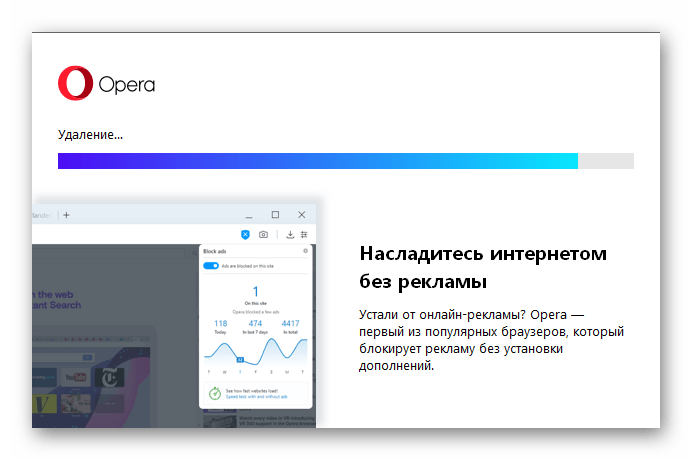
Читайте також: що робити, якщо не відкриваються "параметри" в Віндовс 10
Спосіб 2: Меню «Пуск " (Windows 10)
Ще один метод видалення розглянутого веб-оглядача в десятій версії ОС від Майкрософт полягає у використанні меню «Пуск» , куди ярлик програми додається після його установки.
- Відкрийте стартове меню і перегорніть вниз список представлених в ньому компонентів.
- Знайдіть елемент із назвою «Браузер Opera» , клікніть по ньому правою кнопкою мишки і виберіть пункт " видалити» .
- Відразу після цього буде відкрита системна оснастка " програми та компоненти» , про використання якої ми розповімо далі. Для деінсталяції веб-оглядача виконайте дії з кроку № 3 наступної частини статті.
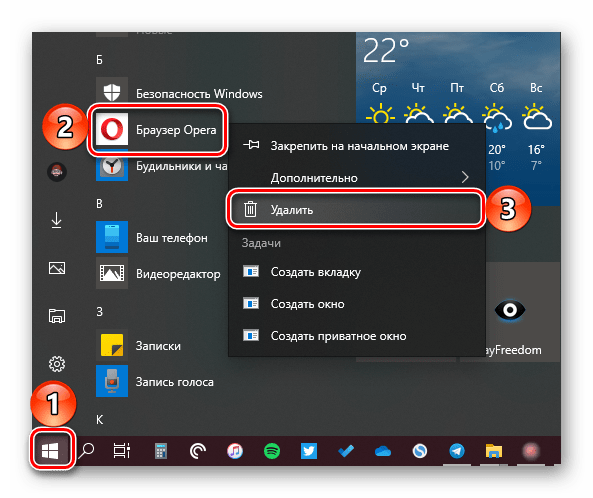
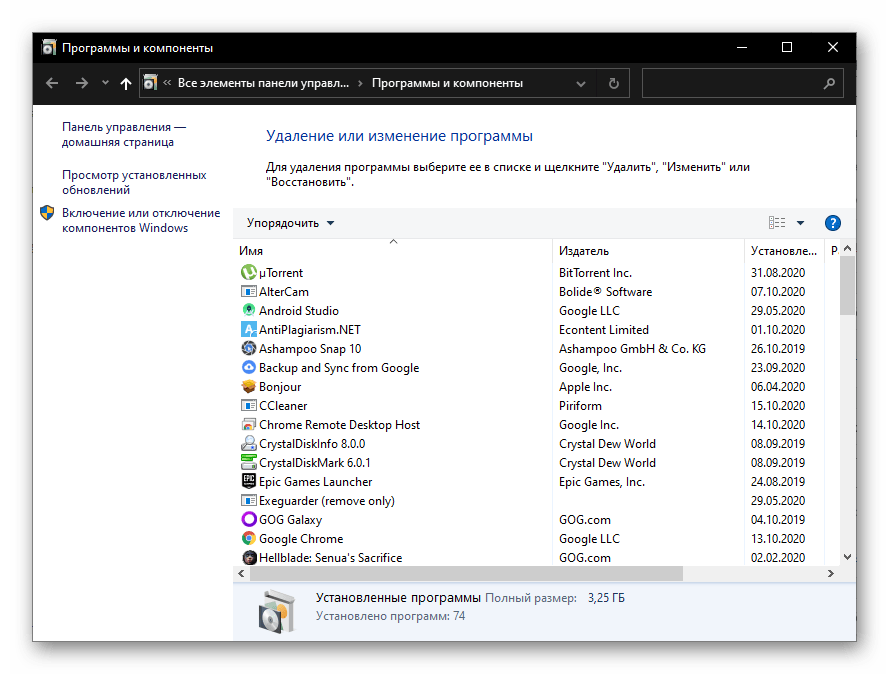
Читайте також: встановлення та видалення програм у Windows 10
Спосіб 3 « " програми та функції» (універсальний)
Для того щоб позбутися від браузера, можна скористатися системним засобом " програми та компоненти» . На відміну від розглянутих вище рішень, таким чином здійснюється деінсталяція більш непотрібного додатки в будь-якій версії ОС Віндовс, а не тільки в «десятці».
- Скористайтеся комбінацією клавіш «Win+R»
для виклику вікна
" виконати»
, введіть в ньому вказану нижче команду і натисніть
«ОК»
або
«Enter»
.
Appwiz.cpl
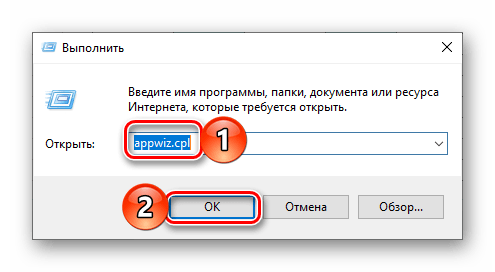
Читайте також: як викликати вікно "Виконати" у Windows 10 - В відкрилася оснащенні " програми та компоненти» прокрутіть вниз список встановлених додатків і знайдіть в ньому Оперу.
- Клікніть по назві браузера для його виділення і натисніть по розташованій на верхній панелі написи " видалити» .
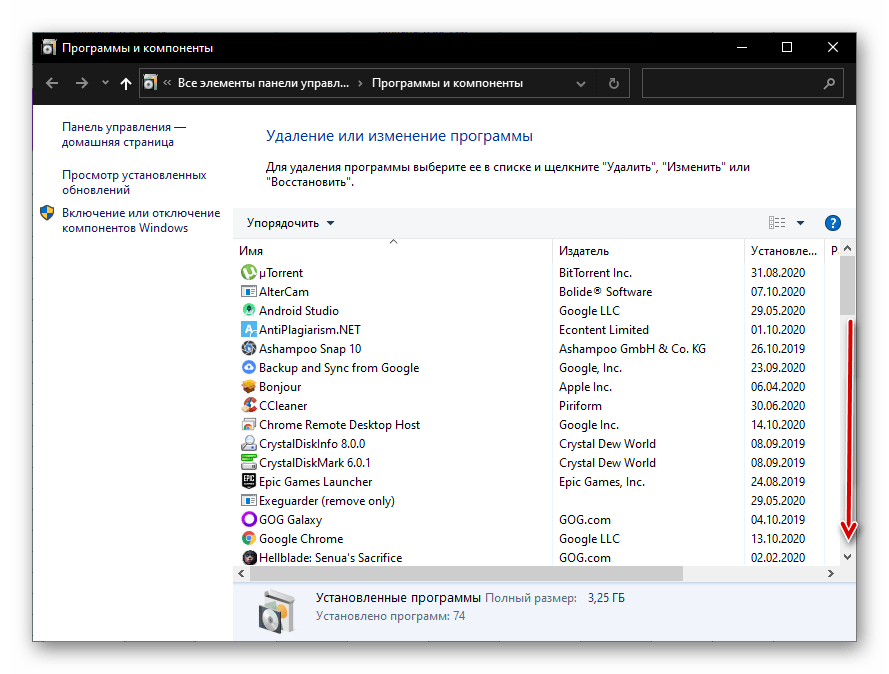
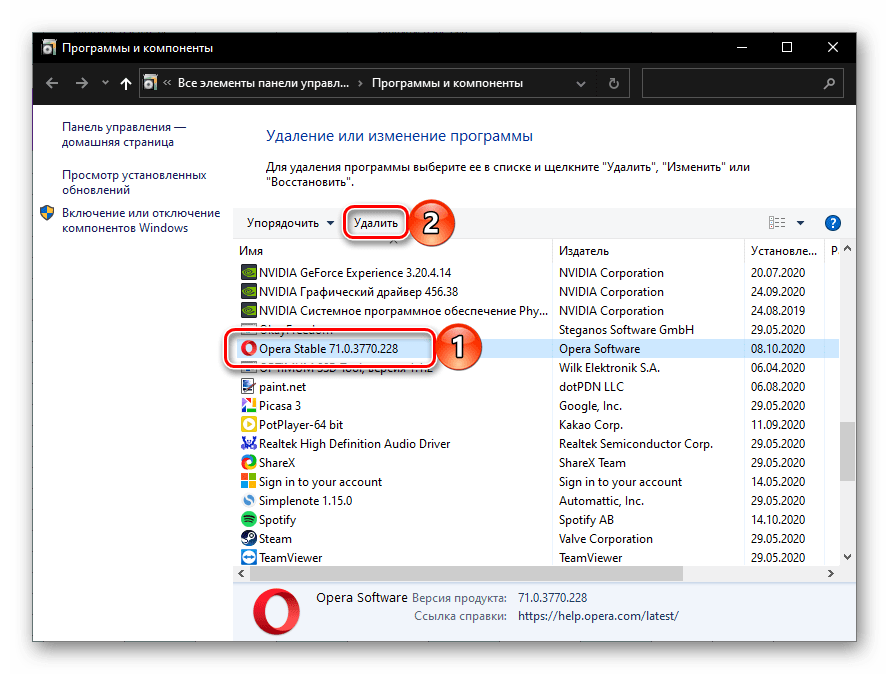
Подальші дії не відрізняються від таких в кроці №5 Інструкції з першої частини статті – після їх виконання додаток буде остаточно деінстальовано.
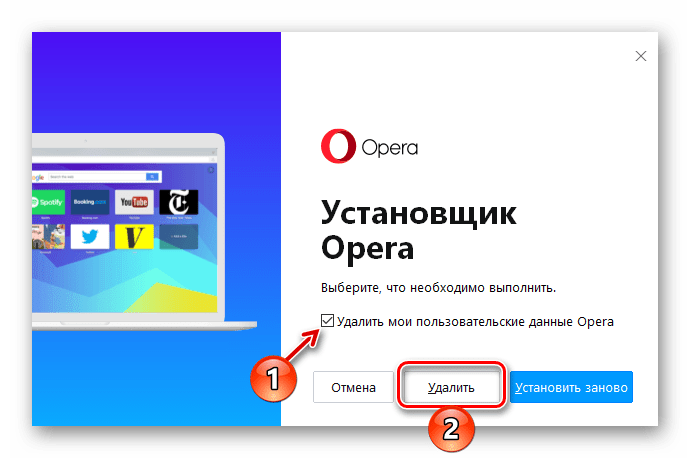
Спосіб 4: сторонні програми (універсальний)
За допомогою ряду додатків від сторонніх розробників можна не тільки видалити браузер Opera, але і очистити комп'ютер від різних сміттєвих файлів, які залишилися після його використання. Розглянемо кілька прикладів.
Варіант 1: CCleaner
Сіклінер є одним з найбільш популярних чистильників ПК, наділених великим набором інструментів, серед яких є і засіб деінсталяції. Скористаємося ним для видалення опери.
- Запустіть програму, перейдіть на вкладку «інструменти» і виберіть в ній розділ " видалення програм» .
- У списку встановленого ПЗ знайдіть Opera, виділіть це найменування і натисніть на кнопку «деінсталяція»
.
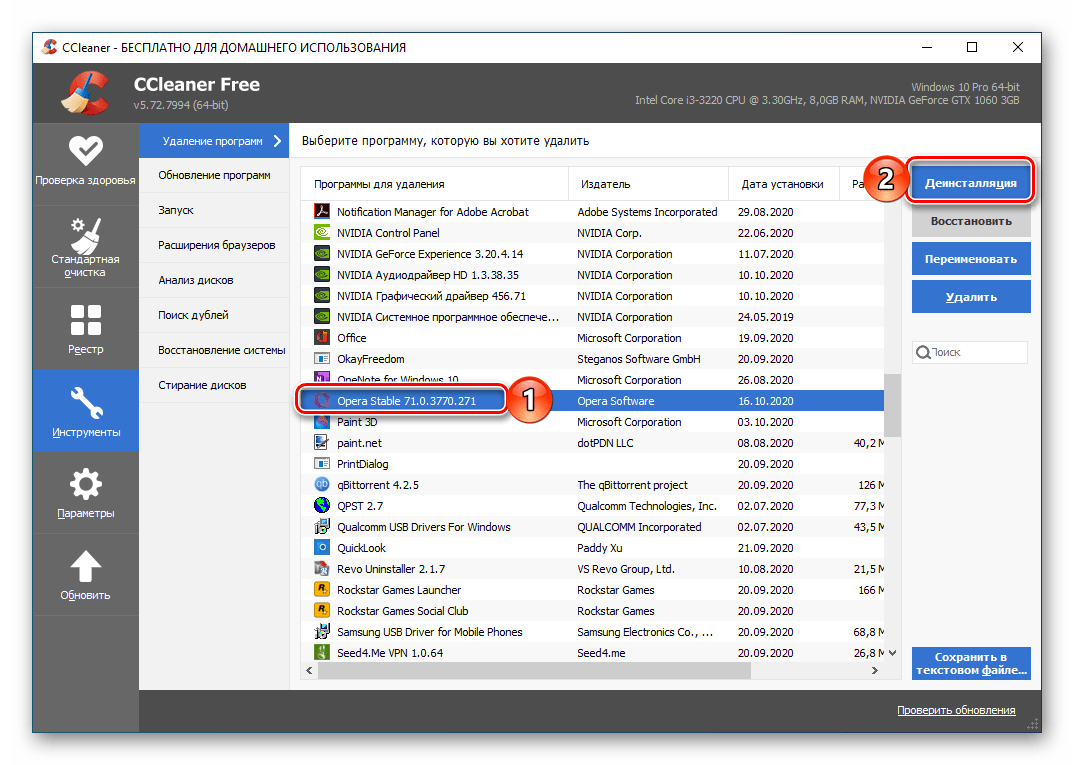
Важливо! натискання кнопки " видалити» всього лише виключить програму зі списку, але не деінсталює її.
- Підтвердіть свої наміри в уже добре знайомому за попередніми методами вікні, за бажанням позбувшись не тільки від програми, але і від залишених в ході її роботи даних.
- Для більшої ефективності процедури і остаточного видалення залишеного від веб-оглядачем файлового "сміття" перейдіть у вкладку " стандартне очищення» , в розділах «Windows» і »Додатки" відзначте галочками компоненти, які будуть піддані даній процедурі, після чого натисніть на кнопку " аналіз» .
- Зачекайте, поки процедура перевірки буде завершена, і ознайомтеся з її результатами.
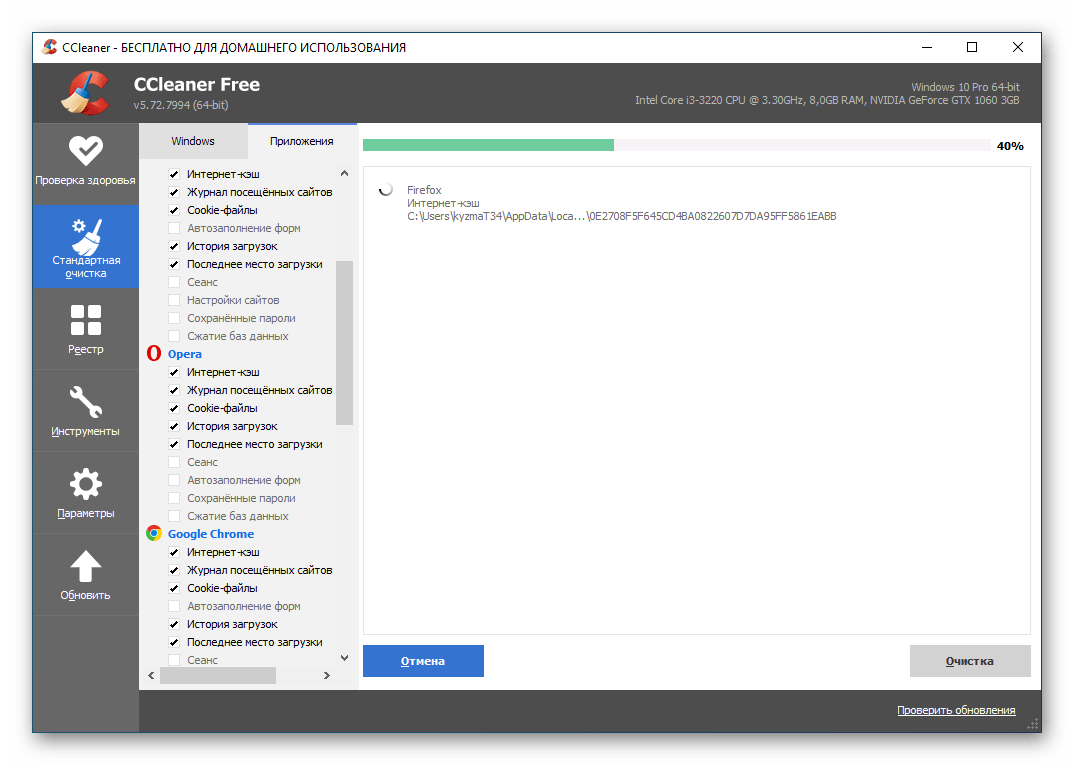
Потім натисніть »очищення" і підтвердьте цю дію. - Додатково можна очистити системний реєстр, так як будь-яка програма, і Опера не виняток, залишає в ньому свої записи. Для цього перейдіть в однойменну вкладку Сіклінер, відзначте галочками всі пункти і натисніть «пошук проблем» .
- Після завершення пошуку скористайтеся кнопкою " виправити вибране»
,
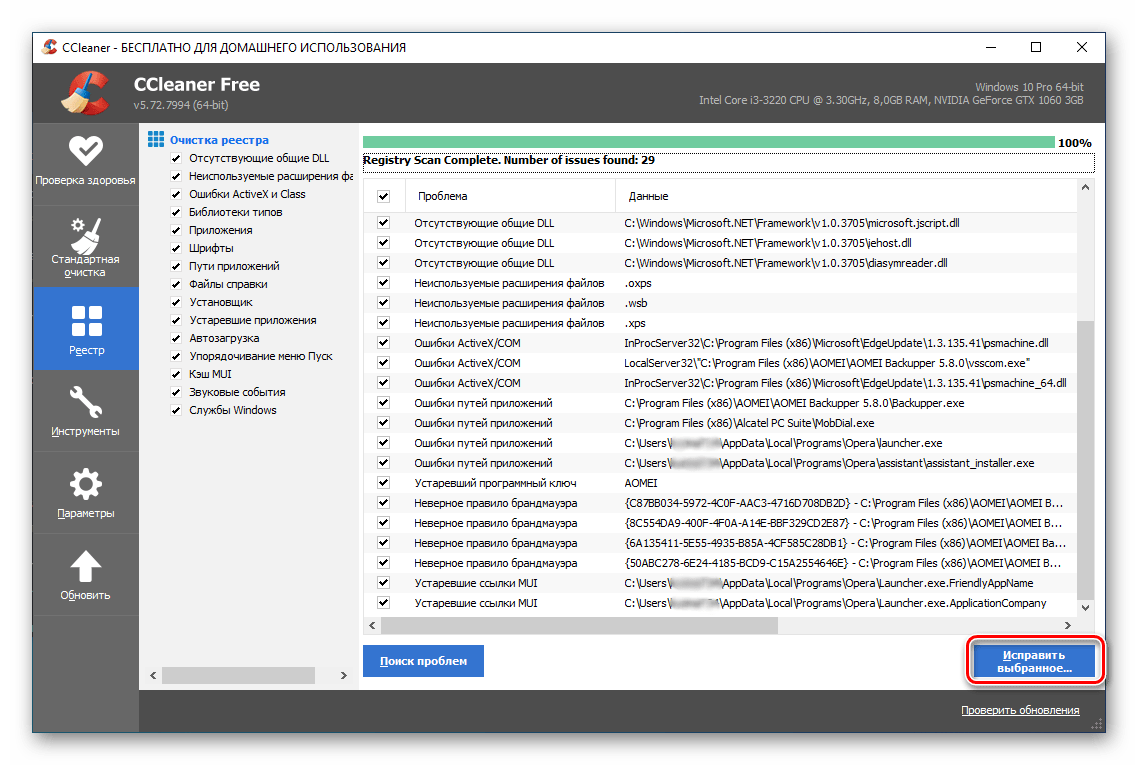
Створіть резервну копію або відмовтеся від цього,
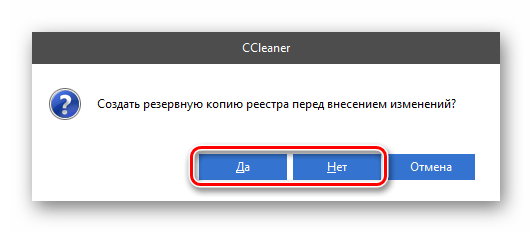
А потім натисніть " виправити позначені» .
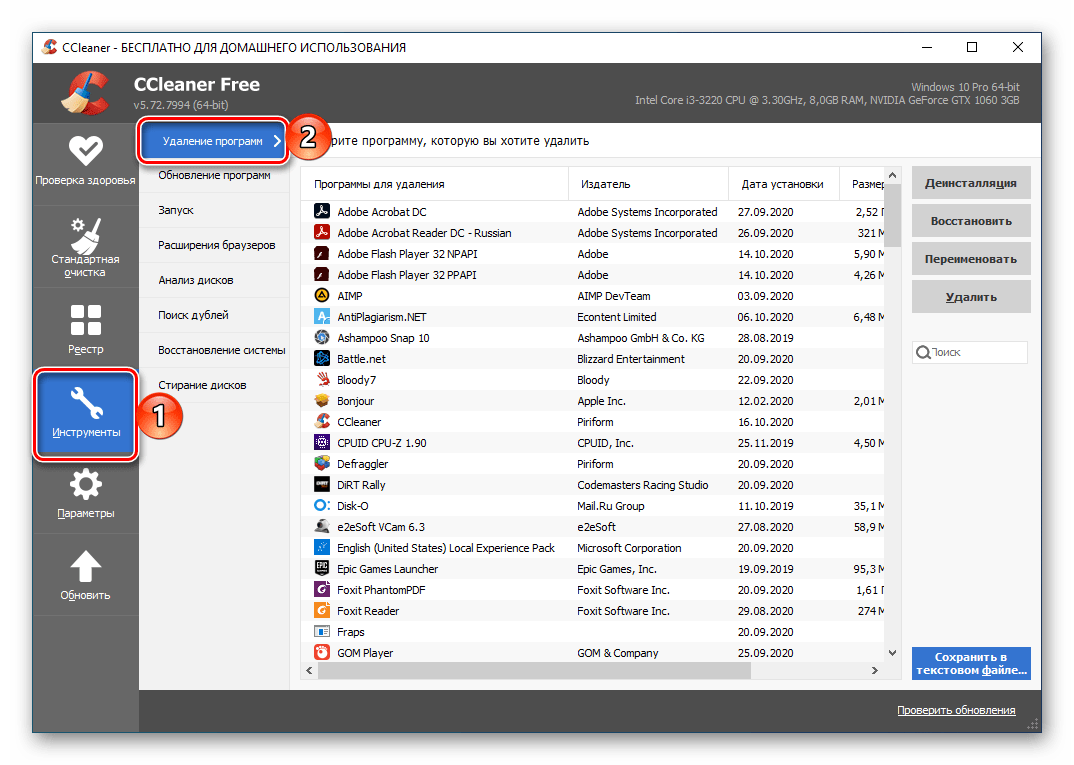
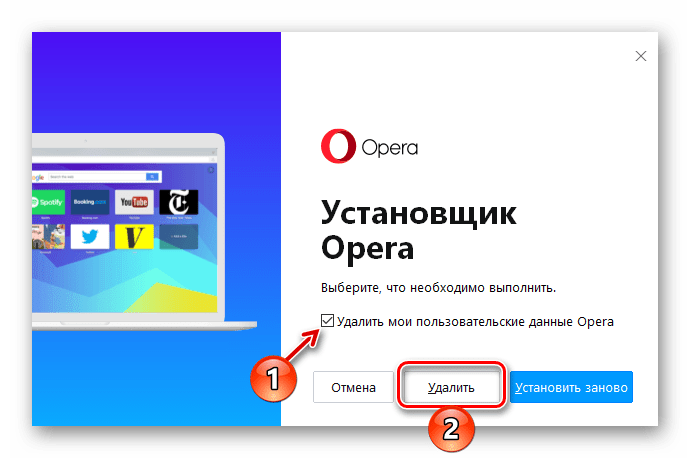
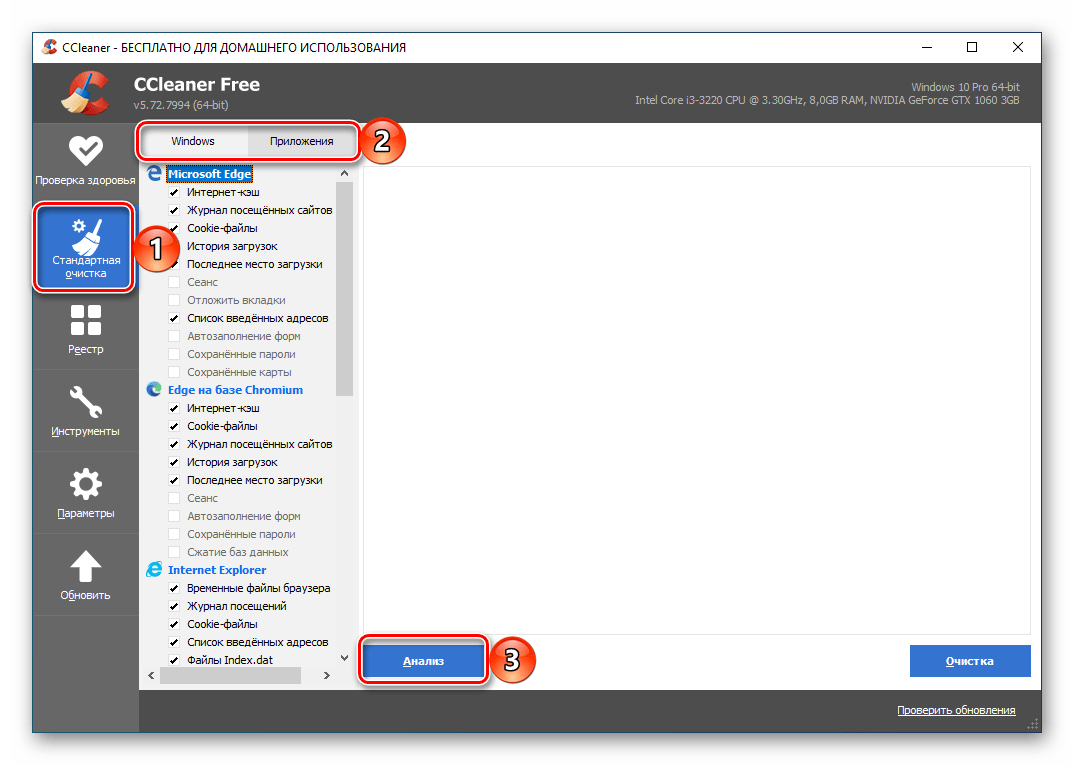
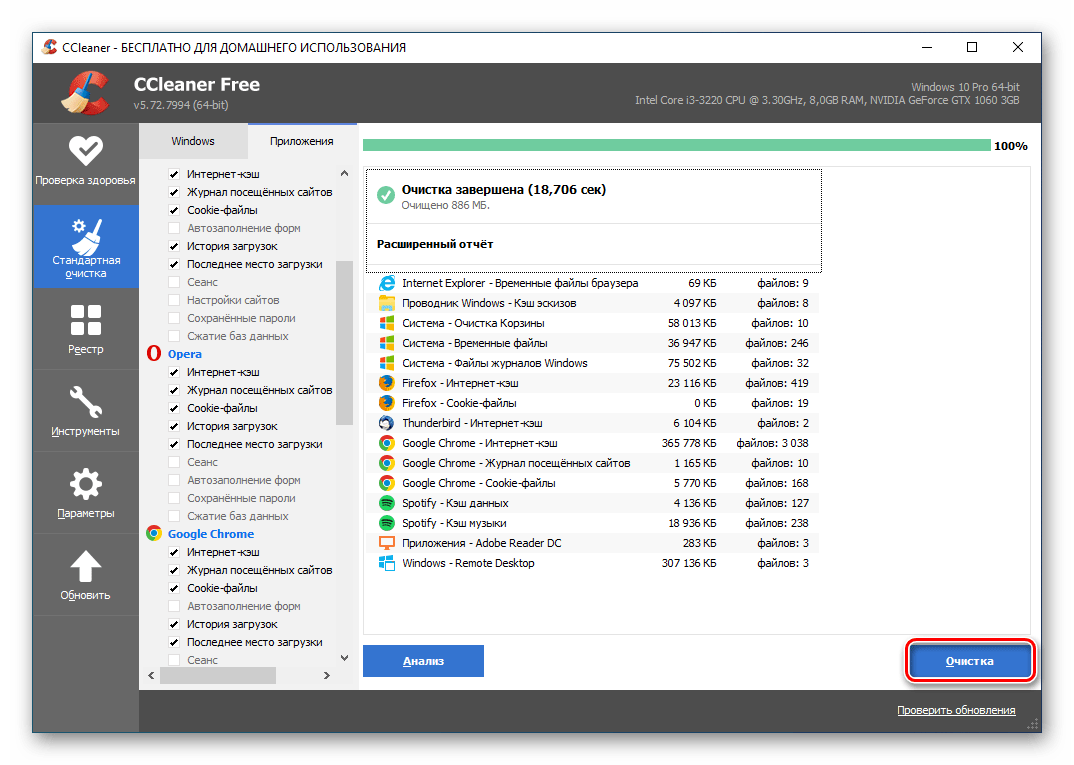
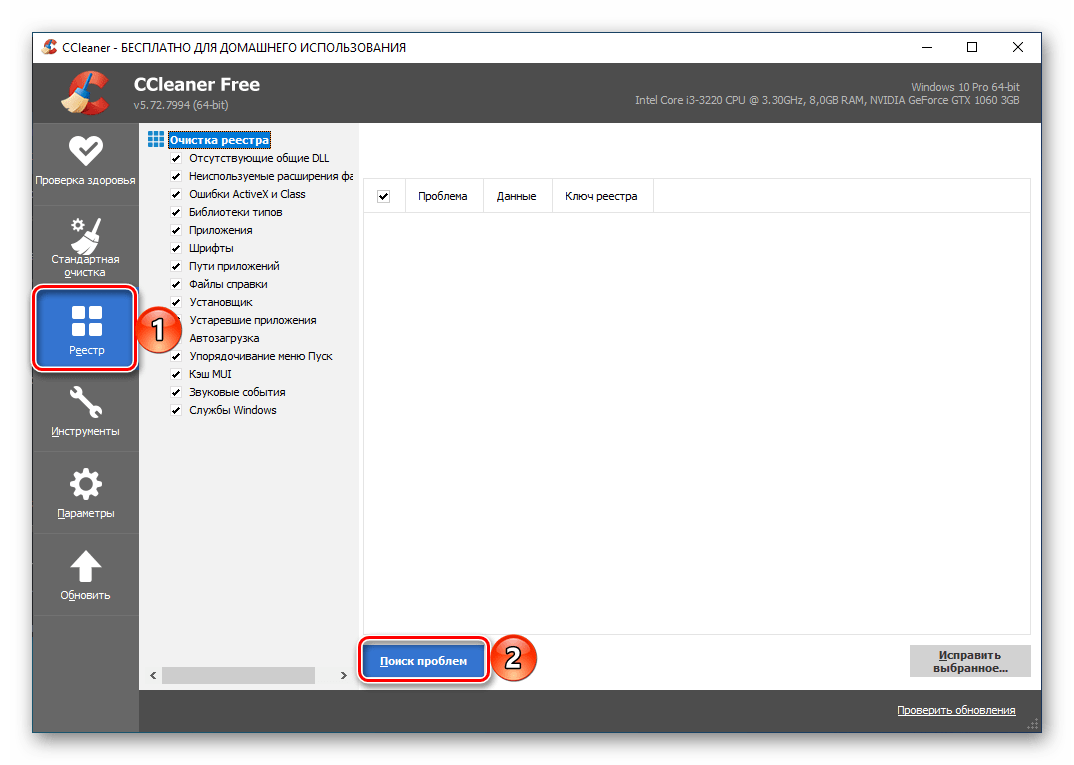
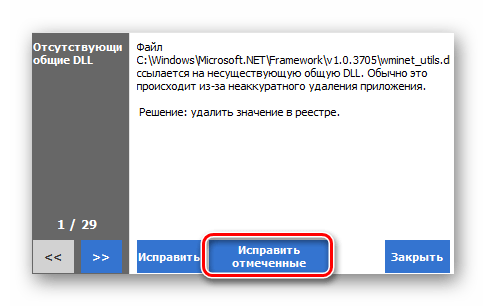
Читайте також: використання програми CCleaner для очищення комп'ютера
Варіант 2: Керіш Лікар 2020
Kerish Doctor 2020 являє собою комплексне рішення для обслуговування ПК, його оптимізації та підвищення продуктивності. Одним з численних інструментів, доступних в арсеналі програми, є деінсталятор – їм ми і скористаємося для видалення Opera.
- Запустіть програму і перейдіть з її головного вікна у вкладку «інструменти» .
- Клікніть по найменуванню " встановлене ПЗ» .
- Зачекайте, поки буде складений список інстальованих на комп'ютері додатків. Знайдіть в ньому Оперу, виділіть її і натисніть на розташовану внизу кнопку " деінсталювати» .
- Як і у всіх розглянутих вище способах, підтвердіть своє рішення у вікні вбудованого в веб-оглядач деинсталлятора.
- Після завершення видалення незайвим також буде очистити систему від залишкових файлів, аналогічно тому, як ми це робили при використанні Сіклінер. У КК 2020 для цього потрібно виконати наступне:
- Перейдіть на вкладку»обслуговування" і виберіть інструмент "очищення цифрового "сміття"" .
- Відзначте галочками потрібні елементи в показаному списку, виключивши з нього ті, чиї дані ви видаляти не хочете, після чого слід " почати перевірку» .
- Процедура може зайняти досить тривалий час,
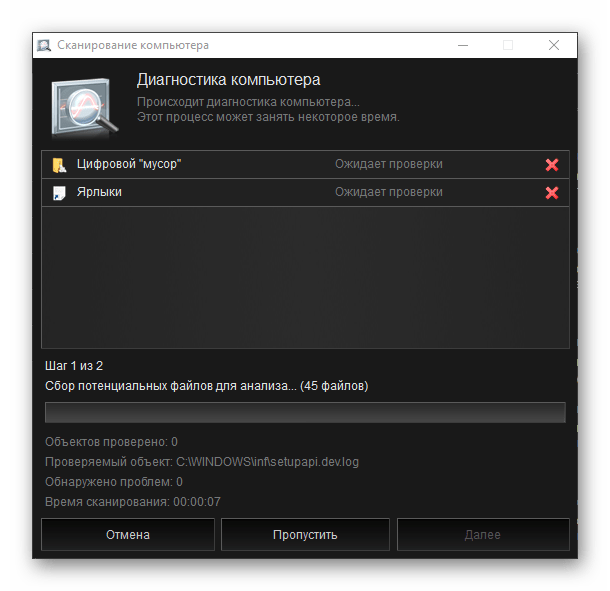
а по її завершенні з'явиться можливість перейти до очищення-для цього спочатку натисніть на кнопку »далі" . - Потім, за бажанням, ознайомтеся з результатами перевірки і даними, які можна буде видалити.
- Для переходу до останнього етапу натисніть»виправити" і чекайте, поки очищення цифрового «сміття» буде завершено.
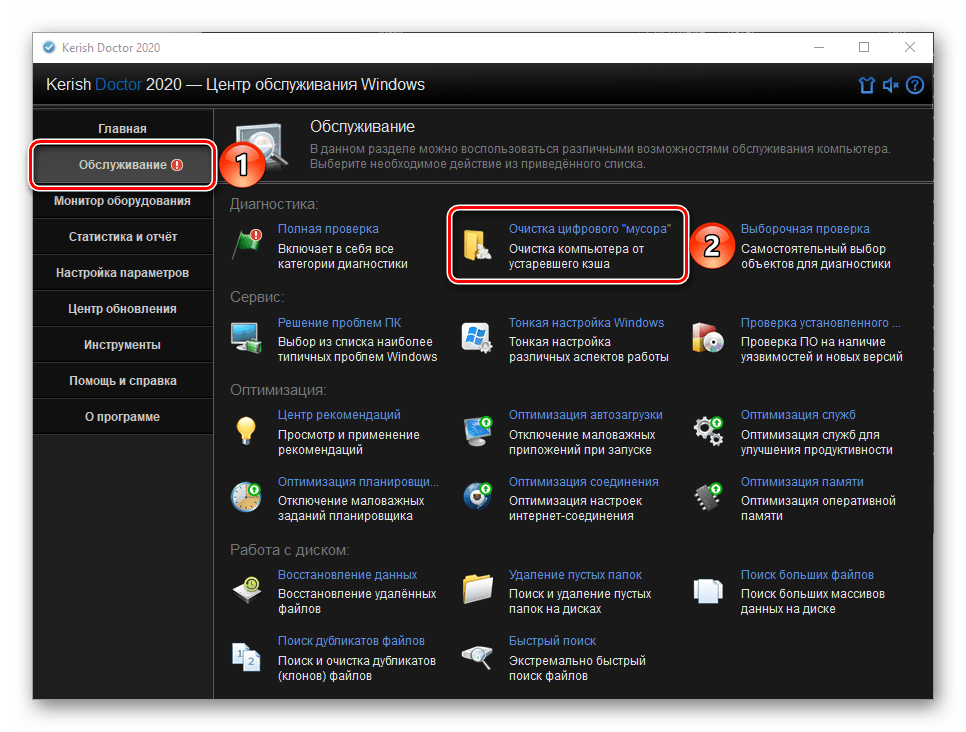
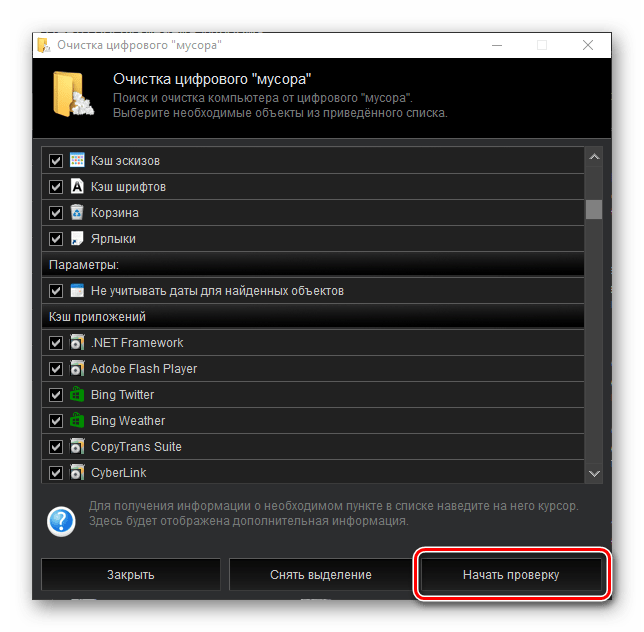
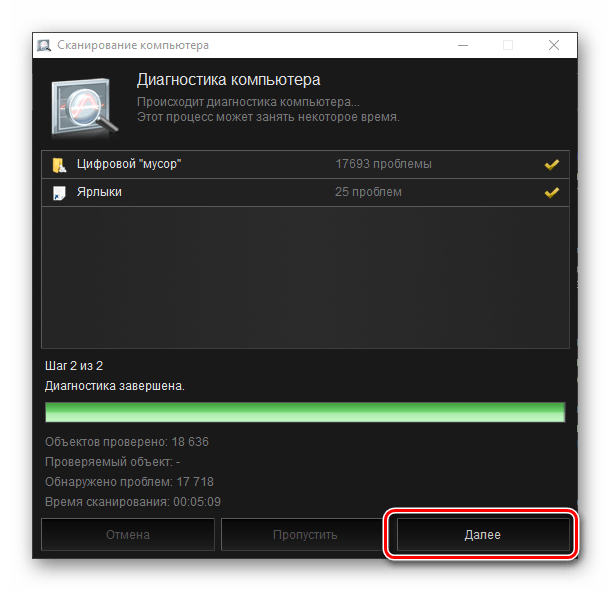
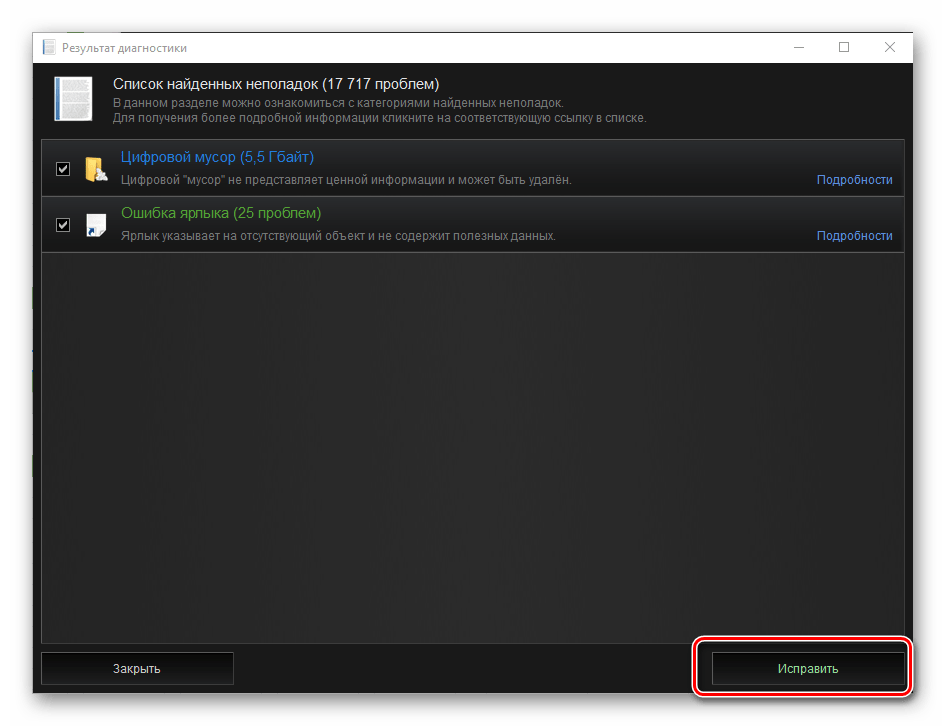
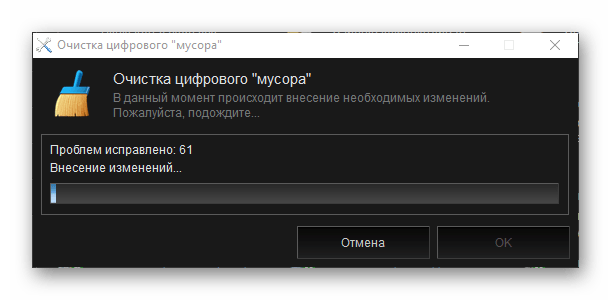
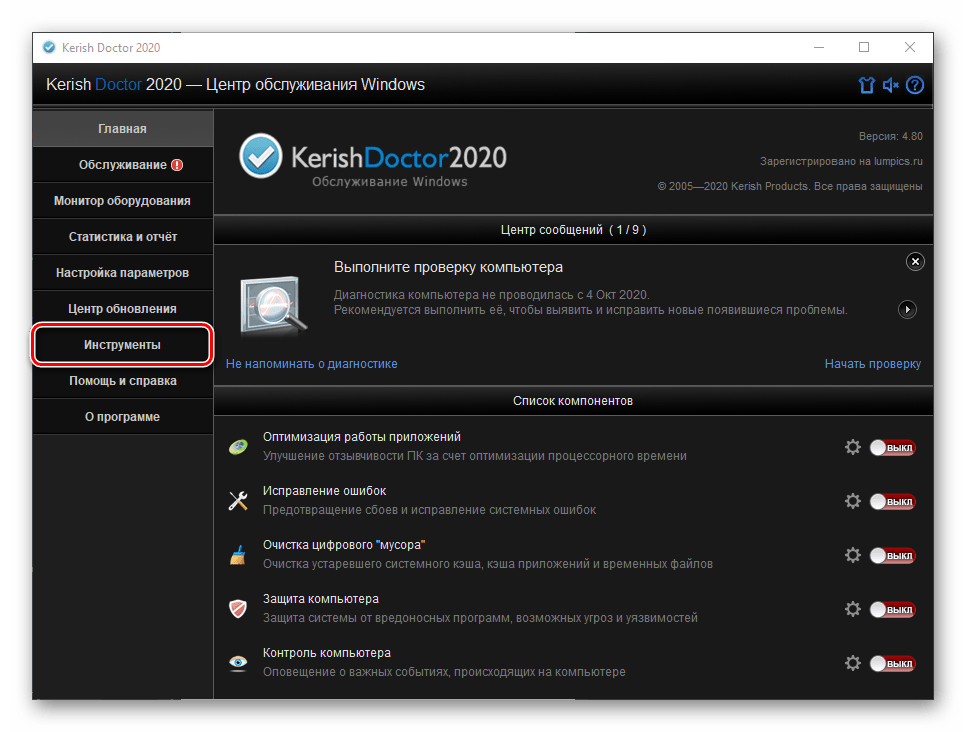
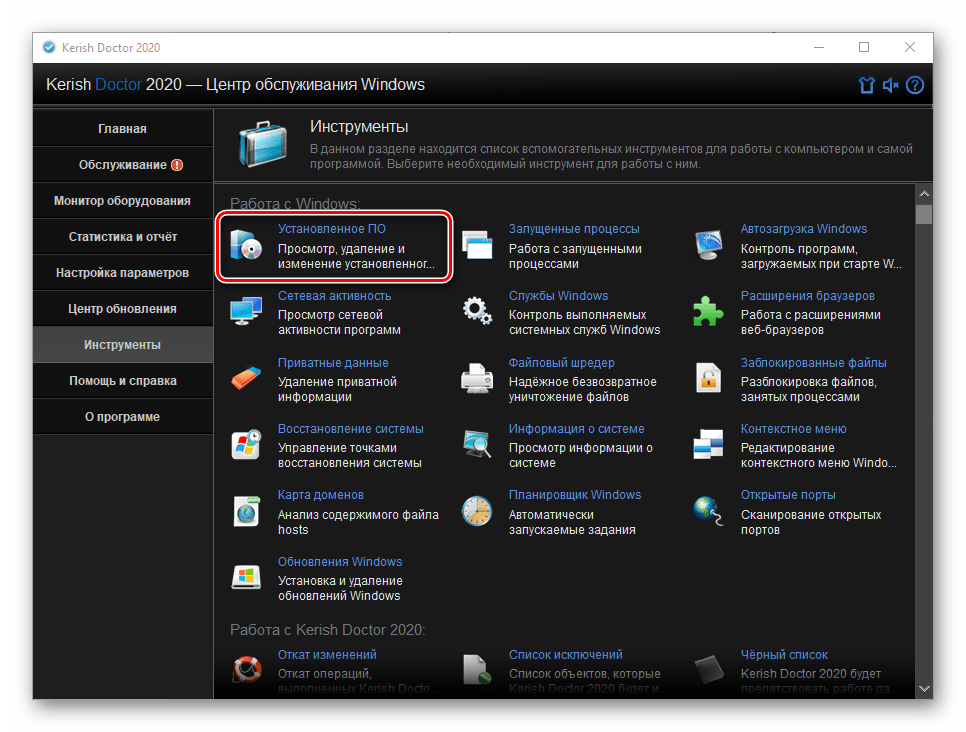
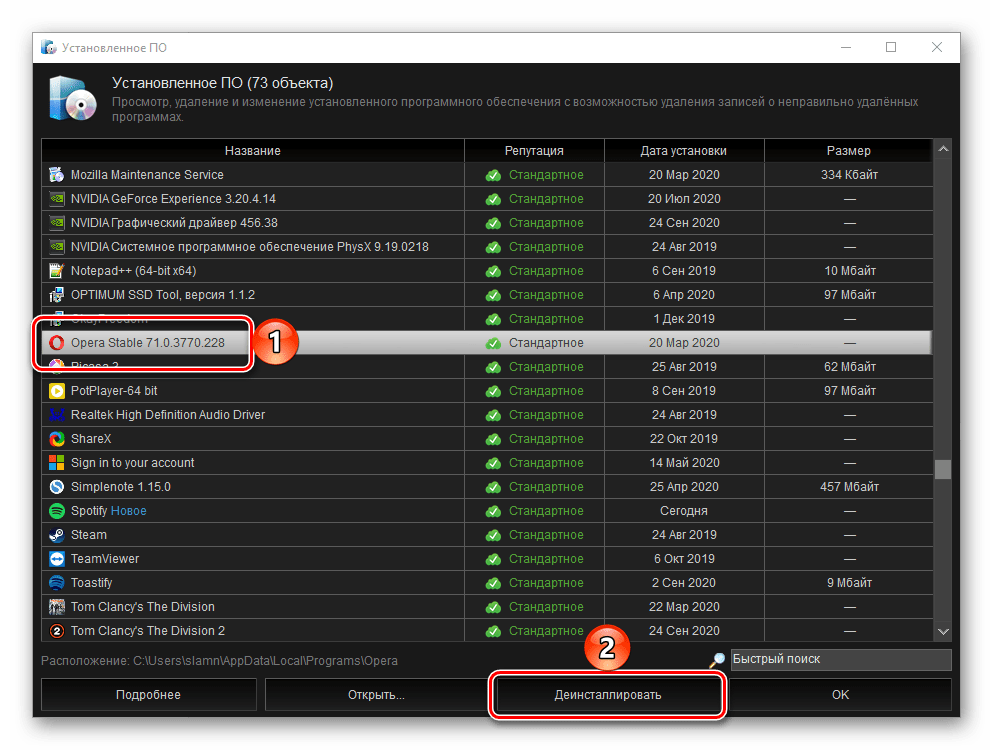
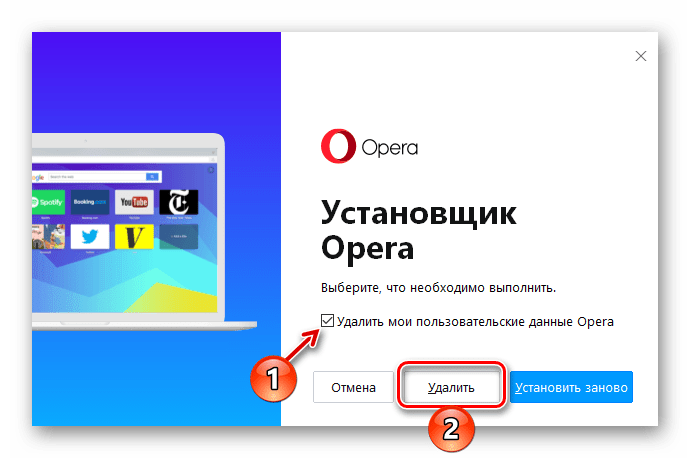
Використання сторонніх деинсталляторов дозволяє ефективно позбутися не тільки від браузера Opera, але і від тимчасових файлів, кеша та іншого «сміття», який накопичувався в системі за час його використання. У плані своєї функціональності Kerish Doctor 2020 істотно перевершує CCleaner, обидві програми є платними, але і безкоштовно ними теж можна користуватися, принаймні, для видалення додатків.
Варіант 3: інші програми
Розглянуті вище додатки – далеко не єдині серед тих, які вирішують озвучену в заголовку цієї статті завдання. Деінсталювати Оперу, а разом з тим і очистити операційну систему від залишених нею слідів, можна за допомогою ряду інших рішень – про найбільш популярних з них ми раніше розповідали в окремій статті.
Детальніше: Програми для видалення інших програм на комп'ютері